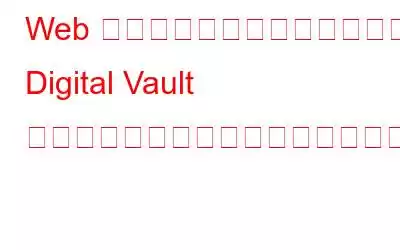ほとんどのサービス プロバイダーはオンライン化しています。つまり、オンライン環境で Web アプリケーションを使用して、Web サイトを通じて提供するサービスにアクセスできるようになります。これらの Web ポータルにはサインインするために資格情報が必要ですが、学校教育からショッピング、ゲームのプレイ、映画のストリーミングなどに至るまで、非常に多くのサービスがあるため、これほど多くの資格情報を覚えておくことは不可能です。このガイドでは、Web サイトのログイン認証情報を TweakPass などのデジタル ボルト サービスに保存して、すべてを覚えておく必要がないようにする方法について説明します。
Tweakpass – Digital Vault Service – 覚えておく必要があるマスターは 1 つだけですパスワード
画像: TweakPassTweakPass は、すべての資格情報やその他の貴重な情報を安全でセキュアなクラウドベースのデジタル ボルトに保存する素晴らしいデジタル ボルト サービスです。つまり、付箋を管理したり、ブラウザでパスワード マネージャーを有効にしたりする必要はありません。このデジタル ボルト クラウド サービスは、どのコンピュータでも使用でき、Android または iOS を搭載したスマートフォンにもサポートが拡張されています。ここでは、TweakPass についてもう少し詳しく説明します。
ブラウザからインポートします。 TweakPass を使用すると、ユーザーはブラウザのパスワード マネージャーに保存されている情報をスキャンし、デジタル ボルト サービスに資格情報をインポートできます。
パスワードの強度をテストします。 TweakPass を使用すると、ユーザーはパスワードの強度をテストして、使用されているパスワードが弱いか強力かを識別できます。
パスワード ジェネレーター。 TweakPass アプリケーションには、ユーザーが選択した文字を考慮して強力なパスワードを生成するのに役立つモジュールが含まれています。
Secure Notes。保険の詳細や SSN などのその他の個人情報を保存したい場合、このアプリを使用すると、それらを安全なデジタル保管庫に保存できます。
マルチデバイスのサポート。現在、TweakPass アカウントは iOS、Android、および Windows PC で動作し、間もなく macOS でもサポートされる予定です。自分のアカウントを使用してサポートされているデバイスにサインインし、そのデバイス上のすべての認証情報と安全なメモを取得できます。
Web サイトのログイン認証情報を Digital Vault サービスに保存する方法の手順
Web サイトのログイン資格情報をすべて保存するのは簡単な作業であり、そのためには TweakPass が必要であることが理解できたので、実行する手順を確認してみましょう。
ステップ 1: TweakPass を次の場所からダウンロードします。公式ウェブサイト、または下のボタンからアクセスしてください。
ステップ 2: 次のステップは、アカウントを作成することです。
ステップ 3: メールアドレス、マスター パスワード、パスワードのヒントなどの必要な詳細を入力し、[無料でサインアップ] ボタンをクリックします。
ステップ 4: ブラウザに拡張機能をインストールします。
ステップ 5: [Install TweakPass] ボタンをクリックすると、Chrome Web に移動します。 [Chrome に追加] ボタンをクリックする必要がある場所に保存します。
ステップ 6: プロンプトで [拡張機能を追加] ボタンをクリックします。
ステップ 7:拡張機能がブラウザに追加されます。右上隅の [拡張機能] アイコンをクリックし、[TweakPass] をクリックします。
ステップ 8: [サイト] をクリックし、このウィンドウの下部にある [サイトの追加] をクリックします。
ステップ 9: 新しいタブが開き、認証情報とともに入力する Web サイトの詳細を追加する必要があります。
ステップ 10 : Web サイトの URL と、その名前およびアカウントへのログインに使用する認証情報を入力します。
ステップ 11: この情報を表示するフォルダーを選択し、必要に応じてメモを追加できます。
ステップ 12: この Web サイトにアクセスし、認証情報を入力せずにサインインしたい場合は、TweakPass 拡張機能を呼び出して [サイト] オプションをクリックします。
ステップ 13: Web サイトに配置したフォルダーを選択し、リストに表示されている Web サイト名をクリックします。
ステップ 14: Web サイトのログイン ページが TweakPass とともに表示されます。
ステップ 15: TweakPass をクリックし、適切な認証情報を選択して、「ログイン」をクリックします。
ここで、それを持っている!。 TweakPass が認証情報を入力することなく、Web サイト、オンライン ポータル、オンライン アプリケーションなどにサインインできるようになりました。
Web サイトのログイン認証情報をデジタル ボールトに保存する方法に関する最後の言葉サービス?TweakPass は、すべての認証情報やその他の重要な個人情報を、世界中のどこからでもアクセスできるデジタル保管庫に保存するための最良の方法です。現在、Windows、Android、iOS でサポートされており、macOS 用の新しいバージョンが開発中です。 TweakPass は使いやすいだけでなく、同時に安全かつ確実です。これにより、何百もの認証情報を覚えておく負担が TweakPass Vault の 1 つのマスター パスワードに軽減されます。
Facebook、Instagram、YouTube などのソーシャル メディアでフォローしてください。ご質問やご提案がございましたら、お気軽にお問い合わせください。 以下のコメントセクション。解決策をご連絡させていただきます。私たちは、テクノロジーに関する一般的な問題への回答とともに、ヒントやテクニックを定期的に投稿しています。
読み取り: 0